cad文字显示问号怎么解决
发布时间:2021年08月19日 12:10
在工作中使用cad软件绘制的图纸,随着各个完成的部分都会随时进行各种标注,标注的会有文字或者数字,有时候cad文字显示问号,遇到这种情况该怎么解决呢?针对这个问题,我们一起学习cad文字显示问号怎么解决。
1、找到有问题的字体并点击有问号的字体,然后点击右键,选择“特性”,进入改文字的特性表中,或者可以是组合键“ctrl+1”键也可以进入。
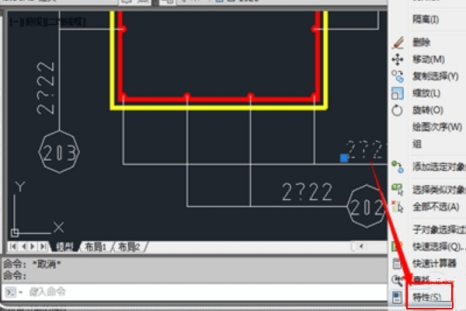
2、进入特性表页面之后,一个是最上方的“文字”,一个是“图层”后面的“1526”。然后点击一下esc键去掉文字选中。

3、在命令栏中输入“q”,选择“qslect”,然后点击回车。也可以从“工具”“快速选择”中调出来。
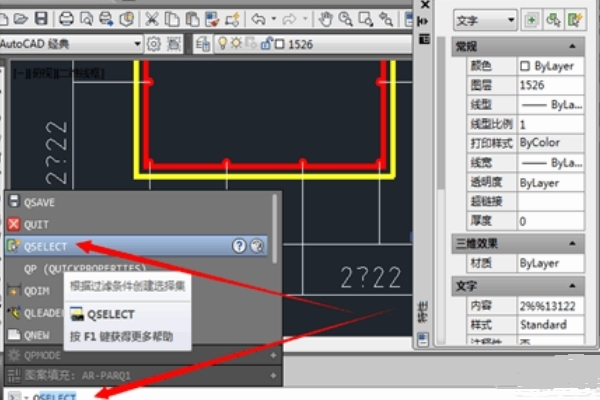
4、进入快速选择页面,选择“对象类型”选择“文字”,“特性”选择“图层”,选择“1526”,点击“确定”。
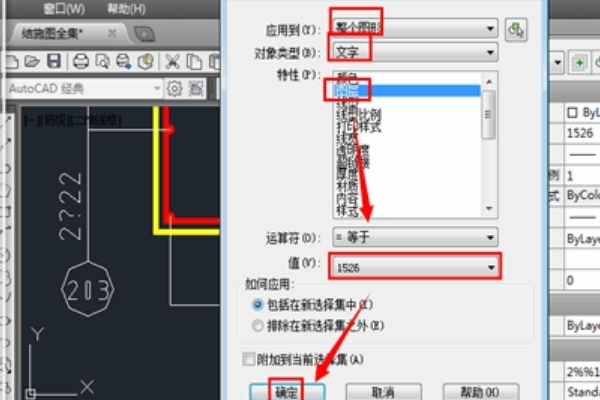
5、将该文字图层的所有对象都选中,在特性对话框中,点击“样式”后面的倒三角形。
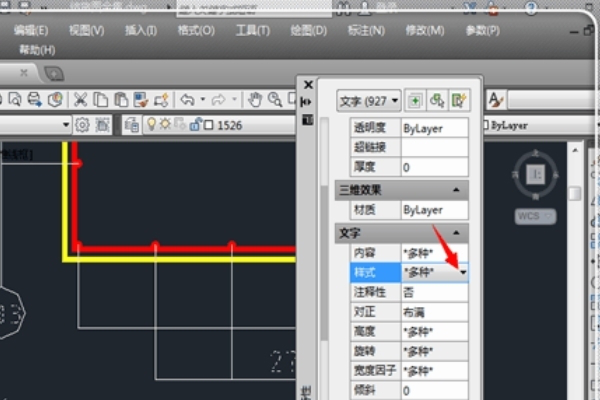
6、选择自定义的文字样式“钢筋符号”,字体的问号不见了。然后点击空白处或者是按esc退出操作。
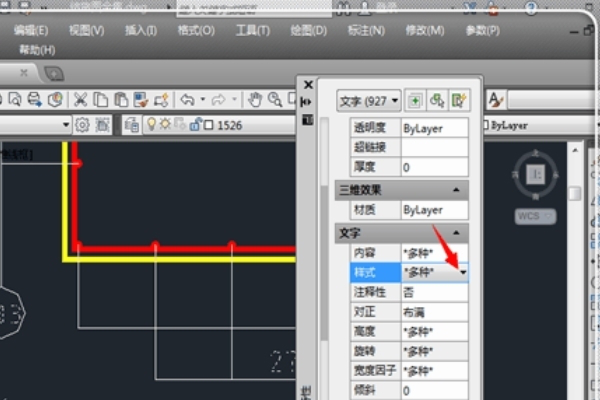
7、最后问号的问题就可以解决了。

通过上边的操作,cad文字显示问号就可以轻松的解决了,这个操作是在工作中经常会遇到的问题,这些实用的操作大家一定要熟练掌握,而且还要积累更多的cad软件中解决问题的方法和技巧。
本篇文章使用以下硬件型号:联想小新Air15;系统版本:win10;软件版本:cad 2007。


